 E' arrivato il momento di fare una "Guida" su come disinstallare in maniera corretta i driver video videoNVIDIA.
E' arrivato il momento di fare una "Guida" su come disinstallare in maniera corretta i driver video videoNVIDIA.
GUIDA RIMOZIONE DRIVER NVIDIA FORCEWARE:
Prima di vedere come procedere, dobbiamo scaricarci due programmi molto utili, che ci servono per rimuovere in maniera definitiva i driver video dal sistema.
Programmi necessari:
1) Scaricate il programma "Driver Sweeper":
download from Guru3D.com
2) Scaricate il programma "CCleaner":
CCleaner - Optimization and Cleaning - Free Download
3) Installate entrambi i programmi.
Ora siamo pronti ed abbiamo tutto il necessario.
4) Apriamo il programma CCleaner e andiamo su "Strumenti":
 |
Cerchiamo le seguenti voci:
- NVIDIA Display Control Panel;
- NVIDIA Drivers;
- NVIDIA PhysX.
Selezioniamo una voce per volta e clicchiamo su " Disinstalla". In automatico il programma provveddera a disistallare la voce evideniata. Ripetete questa operazione per tutte le tre voci sopra decritte. Se richiesto riavviate il Pc.
5) Una volta riavviato il Pc, ed aver rimosso tutte le voci "come descritto in precedenza al punto 4, lanciate il programma Driver Sweeper.
Una volta eseguito l'interfaccia si presenta in questa maniera:
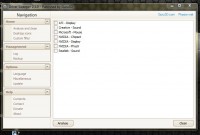 |
- NVIDIA Display;
- NVIDIA PhysX
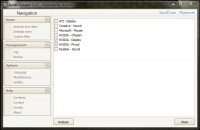 |
Una volta selezionate entrambe le voci, cliccate sul pulsante in basso a sinistra " Analyze".
Dopo qualche secondo compariranno divese voci. Sono tutti i residui dei driver presenti "nel registro di configurazione" di Windows.
A questo punto non ci resta che rimuoverle....come?....basterà cliccare sulla voce "Clean". Una volta finito, vi chiederà di riavviare il Pc.
Riavviate il Pc.
6) Una volta riavviato il Pc entrate in Windows. Lanciate il programma CCleaner. Una volta eseguito l'interfaccia si presenta in questa maniera:
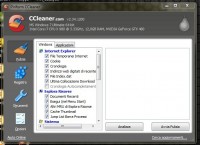 |
Con questo programma, dobbiamo procedere alla pulizia del registro.
Selezionate la voce "registro" ed assicuratevi che siano selezionate tutte le voci come segue:
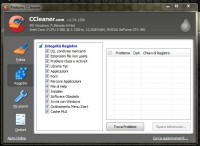 |
Una volta accertato che tutto sia selezionato, cliccate sul pulsante " Trova Problemi" ed inizierà una scansione. Dopo poco, compariranno delle voci.
Non ci resta che rimuoverle. Per farlo, basta cliccare su "Ripara Selezionati". Fatto quanto descritto, vi comparirà il seguente messaggio:
 |
Dite pure di "NO" e cliccate su "Ripara". Fatto ciò, potete chiudere il programma.
7) Riavviate il Pc ed entrate in "modalità Provvisoria"
8) In modalità provvisoria, lanciate il programma Driver Sweeper e rifate la procedura eseguita al punto 5.
Se viene richiesto, riavviatelo ed entrate nuovamente in "modalità provvisoria".
9) Sempre in modalità provvisoria, lanciate il programma CCleaner e rifate la procedura eseguita al punto 6.
10) Sempre in modalità provvisoria, cercate nelle seguenti cartelle tutti i driver "NVIDIA" e cancellateli manualmente:
- C:\Program Files\NVIDIA Corporation;
- C:\ProgramData\NVIDIA;
- C:\ProgramData\NVIDIA Corporation;
- C:\Program Files (x86)\NVIDIA;
- C:\Windows\System32\drivers\nv....
- C:\Windows\System32\DriverStore\FileRepository\nv. ..
11) Sempre in modalità provvisoria, andate su "Start" e scrivete services.msc.
A questo punto, compare la voce "services":
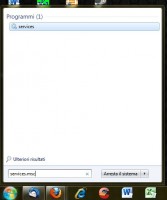 |
Cliccate la voce "services" e si aprirà la seguente finesta:
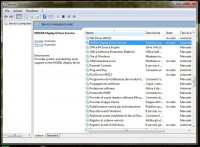 |
A questo punto, cercate la voce "NVIDIA Display Driver Service" e arrestate il processo.
Per arrestare il processo, basta selezionare la voce "NVIDIA Display Driver Service", cliccare con il tasto destro e lesezionare la voce "arresta".
Dopo qualche secondo l'attività del programma viene arrestata.
Fatto ciò, potete chiudete la finesta.
12) Sempre in modalità provvisoria, andate nuovamente su "Start" e scrivete cmd.
A questo punto, compare la voce "cmd":
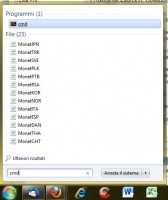 |
Cliccate la voce "cmd" e si aprirà la seguente finesta:
 |
Non vi resta che scrivere il seguente comando:
sc delete "NVIDIA Display Driver Service"
In questa maniera:
 |
Una volta scritto sc delete "NVIDIA Display Driver Service" premete il tasto invio e dopo poco, comparirà il seguente messaggio:
"success: [SC] DeleteService SUCCESS"
Vuole dire, che abbiamo eliminato la voce desiderata.
Per avere certezza che la voce "NVIDIA Display Driver Service" sia stata rimossa correttamente, ripetiamo il punto 11. In questo caso non dovrebbe comparire più nel elenco.
13) Lanciate nuovamente il programma CCleaner e rifate la procedura eseguita al punto 6.
14) Lanciate il programma Driver Sweeper e rifate la procedura eseguita al punto 5. Riavviatelo ed entrate in Windows normalmente.
15) In questa maniera abbiamo rimosso definitivamente ogni voce...e il sistima risulta bello pulito e sarà come installare per la prima volta il driver video. Ora non vi resta che installate i nuovi driver Nvidia.
Qui potete trovare la discussione sul nostro forum per eventuali dubbi e per trovare risposte a problemi con la procedura:
XtremeHardware Forum - Rimozione driver Nvidia Forceware
Buon lavoro!
